win7摄像头怎么调出来_win7摄像头在哪里打开图文步骤
更新日期:2024-03-20 15:33:04
来源:投稿
手机扫码继续观看

我们的电脑上一般都有摄像头,我们可以通过它进行视频通话,简单易用,非常方便。但是对于一些新手朋友来说,还不是太懂摄像头怎么用,最近就有一位朋友问小编win7摄像头怎么调出来,其实这个问题还有很多人不明白,那么今天小编就针对此问题,为大家带来win7摄像头在哪里打开图文步骤。
win7摄像头在哪里打开图文步骤:
1、方法一:快捷键打开。同时按下win+E 键,然后就可以看到摄像头设备了(这个方法必须有有摄像头实物和摄像头驱动);

2、方法二:设备管理器打开。右键“计算机”,打开“管理”选项;
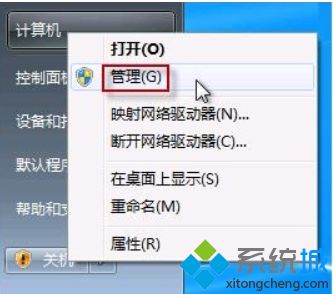
3、设备管理器中找到摄像头设备,右键打开其属性;
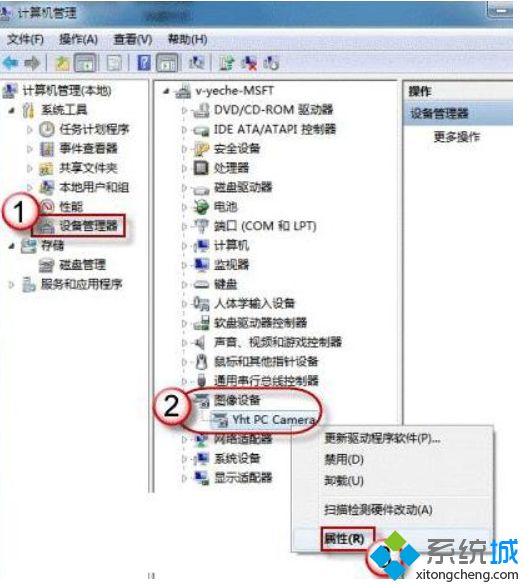
4、在摄像头的属性中查看其驱动信息,其中的.exe文件就是摄像头软件;
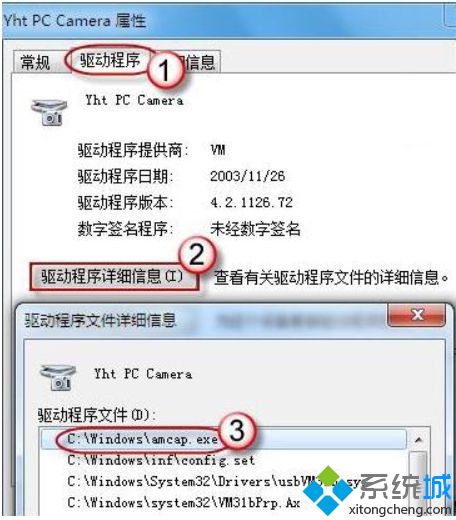
5、按照之前查看的.exe文件所在地址找到这个.exe文件,创建快捷方式到桌面上,以后就可以快速打开了。
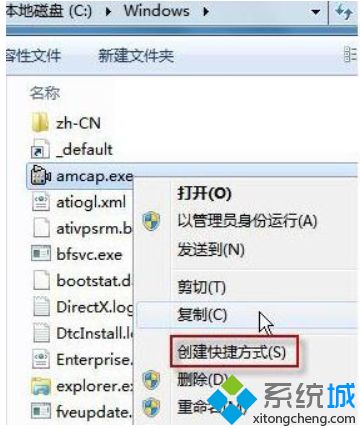
该文章是否有帮助到您?
常见问题
- monterey12.1正式版无法检测更新详情0次
- zui13更新计划详细介绍0次
- 优麒麟u盘安装详细教程0次
- 优麒麟和银河麒麟区别详细介绍0次
- monterey屏幕镜像使用教程0次
- monterey关闭sip教程0次
- 优麒麟操作系统详细评测0次
- monterey支持多设备互动吗详情0次
- 优麒麟中文设置教程0次
- monterey和bigsur区别详细介绍0次
系统下载排行
周
月
其他人正在下载
更多
安卓下载
更多
手机上观看
![]() 扫码手机上观看
扫码手机上观看
下一个:
U盘重装视频










